Lupus Electronics AEON LE800 User Manual

LE800
Benutzer Handbuch
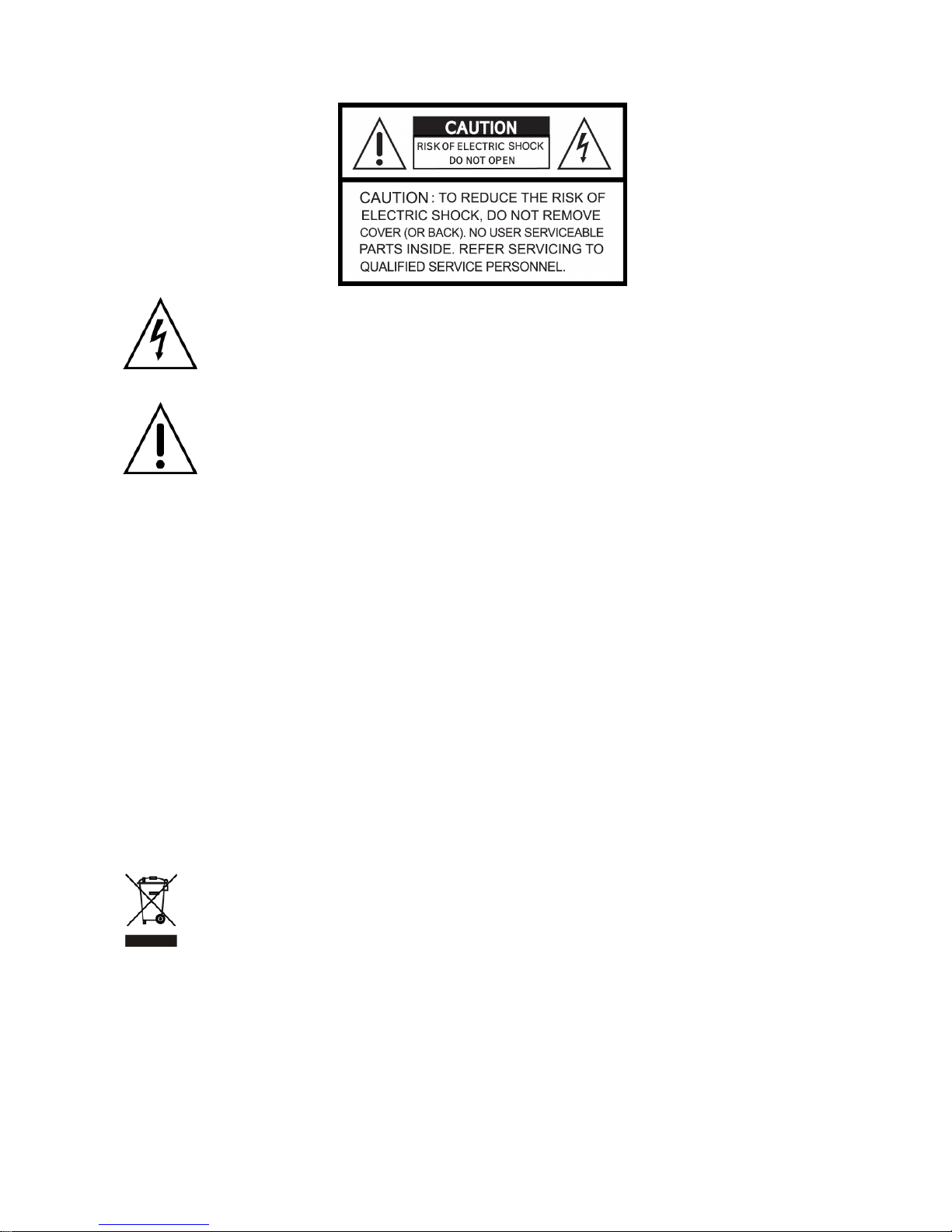
1
DEUTSCH
Dieses Symbol soll den Benutzer auf möglicherweise ungeschützte gefährliche Spannungen
innerhalb des Gehäuses hinweisen. Diese können unter Umständen stark genug sein, um
einen elektrischen Schlag hervorzurufen.
Dieses Symbol soll den Nutzer auf die Nutzungs- und Wartungsinstruktionen in den
Benutzer Handbüchern und Unterlagen hinweisen, die dem Produkt beiliegen.
WARNUNG:
UM DAS RISIKO EINES ELEKTRISCHEN SCHLAGS ZU VERMINDERN DÜRFEN SIE DAS GERÄT ZU
KEINER ZEIT REGEN ODER FEUCHTIGKEIT AUSSETZEN!
Hinweis: Dieses Gerät wurde getestet und die Einhaltung der Grenzwerte nach Teil 15 der FCC Regularien
für eine Klasse digitaler Geräte wurde festgestellt. Diese Grenzwerte wurden festgelegt, um einen
vernünftigen Schutz gegen gesundheitsschädlichen Umgang zu leisten, wenn das Gerät in einem
gewerblichen Umfeld betrieben wird. Das Gerät erzeugt und benutzt Funkfrequenz-Energie und
kann diese abstrahlen. Außerdem kann das Gerät, wenn es nicht gemäß des Benutzerhandbuchs
installiert und betrieben wird, andere Funkkommunikation stören. Die Anwendung dieses Gerätes in
einer bewohnten Gegend kann zu Störungen führen, die möglicherweise zu Lasten des Benutzers
beseitigt werden müssen.
Entsorgung von elektronischen Geräten. (Gilt für Staaten der Europäischen Union
und andere europäische Staaten mit separaten Entsorgungssystemen)
Dieses Symbol bedeutet, dass das Produkt oder die Verpackung zu keiner Zeit als Hausmüll zu behandeln ist,
oder als dieser entsorgt werden darf. Stattdessen müssen diese bei einer dafür zuständigen Sammelstelle
abgegeben werden. Indem Sie Produkt oder Verpackung korrekt entsorgen, tragen Sie dazu bei, potentiell
negative Konsequenzen für die Umwelt oder für die menschliche Gesundheit zu verhindern. Das Recycling
der Materialien trägt dazu bei, die natürlichen Ressourcen zu erhalten. Für weitere Informationen zum
Recycling dieses Produktes kontaktieren Sie bitte Ihre lokale Behörde, Ihre zuständigen Entsorgungsbetriebe
oder das Geschäft, in dem Sie das Produkt gekauft haben.
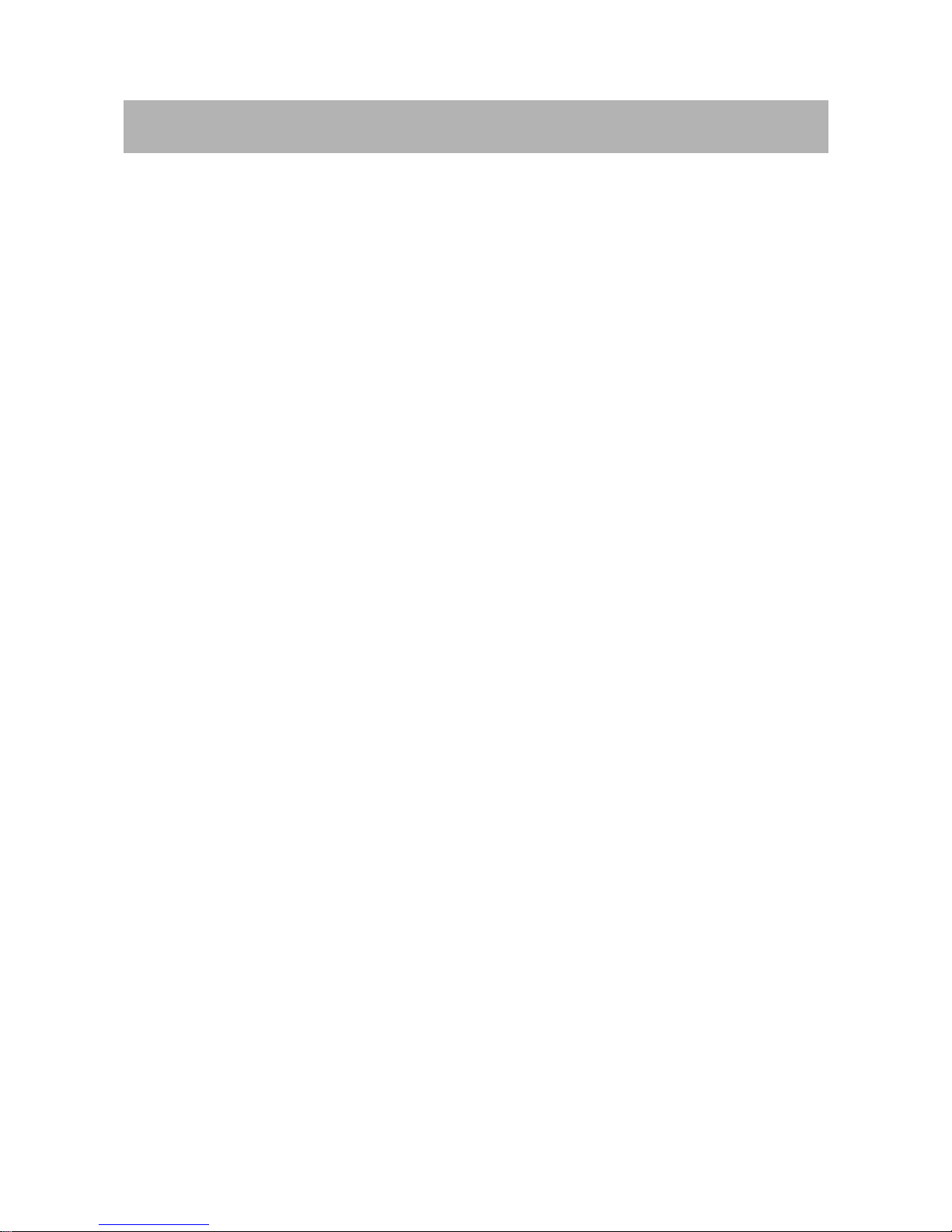
2
DEUTSCH
Alle Sicherheits- und Anwendungshinweise müssen vor der ersten Inbetriebnahme des
Gerätes gelesen werden.
• Stellen Sie sicher, dass das Gerät ausgeschaltet ist bevor Sie den Rekorder installieren.
• Es besteht die Gefahr eines elektrischen Schlags, wenn das Gerät durch unqualifizierte
Wartungs- oder Installationsinstanzen geöffnet wird.
• Benutzen Sie den Rekorder nicht außerhalb der angegebenen Temperatur oder
Luftfeuchtigkeitswerte.
• Setzen Sie den Rekorder nicht gefährlichen Schwankungen oder Vibrationen aus
• Verwenden oder stellen Sie den Rekorder nicht unter direkter Sonneneinstrahlung oder in
der Nähe von Hitzequellen.
• Verdecken Sie niemals die zur Lüftung vorgesehenen Öffnungen am Gerät.
• Verwenden Sie den Rekorder stets und gut gelüfteten Umfeldern um Überhitzung zu
vermeiden.
• Es besteht Explosionsgefahr falls die Batterie durch einen ungeeigneten Batterie-Typen
ersetzt wird.
• Batterien sind nach der entsprechenden Anleitung zu entsorgen.
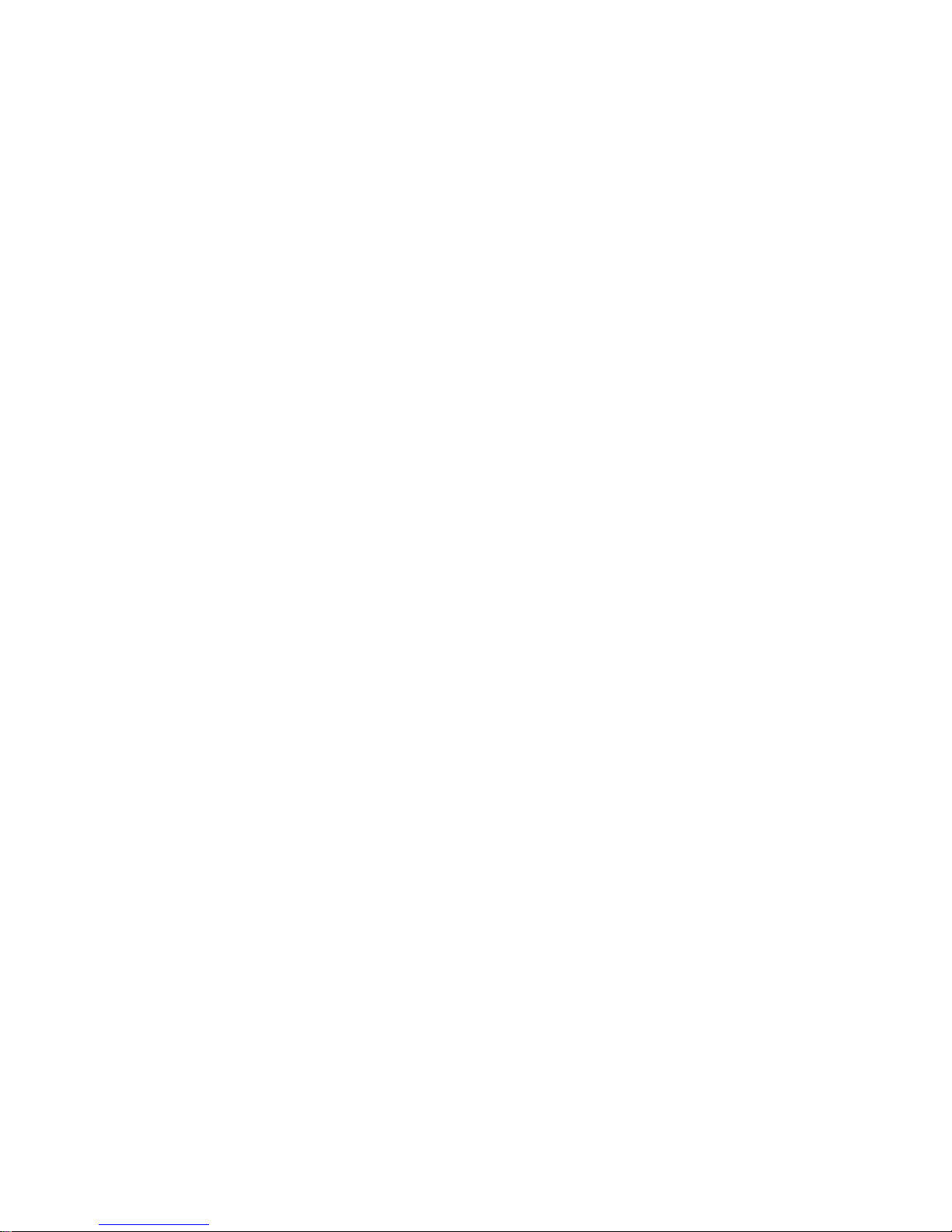
3
DEUTSCH
INHALTSANGABE
Kapitel 1 Produkteigenschaften ....................................................................................................... 4
Kapitel 2 Lieferumfang .................................................................................................................... 5
Kapitel 3 Steuerung ......................................................................................................................... 7
3.1 Steuerung an der Vorderseite ................................................................................................ 7
3.2 Rückseitige Anschlüsse ........................................................................................................ 9
3.3 Fernbedienung .................................................................................................................... 10
3.4 Steuerung per Maus ............................................................................................................ 13
3.5 Wiedergabe-Modus ............................................................................................................. 16
3.6 PTZ-Modus ......................................................................................................................... 17
Kapitel 4 Installation ...................................................................................................................... 20
4.1 System Konfiguration ......................................................................................................... 20
4.2 Festplatten-Installation ....................................................................................................... 21
Kapitel 5 Betrieb und Menü-Einstellungen .................................................................................... 24
5.1 Voreinstellungen ................................................................................................................. 24
5.2 Aufnahme-Einstellungen .................................................................................................... 25
5.3 Ereignis Einstellungen ........................................................................................................ 26
5.4 Einstellung der Timer-Funktion .......................................................................................... 29
5.5 Kamera-Einstellungen ........................................................................................................ 31
5.6 Benutzer-Einstellungen....................................................................................................... 32
5.7 Netzwerk-Einstellungen ..................................................................................................... 33
5.8 PTZ & RS-485 Einstellungen ............................................................................................. 38
5.9 System-Einstellungen ......................................................................................................... 39
5.10 Erweiterte Einstellungen ................................................................................................... 43
5.11 Status ................................................................................................................................. 45
Kapitel 6 Suche & Back-Up ........................................................................................................... 46
6.1 Dateisuche & Einstellungen ............................................................................................... 46
6.2 Back-Up Einstellungen ....................................................................................................... 49
Kapitel 7 Technische Spezifikationen ............................................................................................ 50
Kapitel 8 Netzwerk-Zugriff ............................................................................................................. 52
8.1 Software Installation und Einstellungen ............................................................................. 52
8.2 Nutzung der Software ......................................................................................................... 53
Kapitel 9 Handy-Zugriff ................................................................................................................. 56
9.1 Installation und Bedienung des Symbian Programms ........................................................ 56
9.2 Installation und Bedienung des Windows Mobile Programms .......................................... 62
Der Autor ist nicht für eventuelle Druckfehler oder falsche Daten verantwortlich. Abweichungen
und Änderungen im Sinne des technischen Fortschritts möglich.
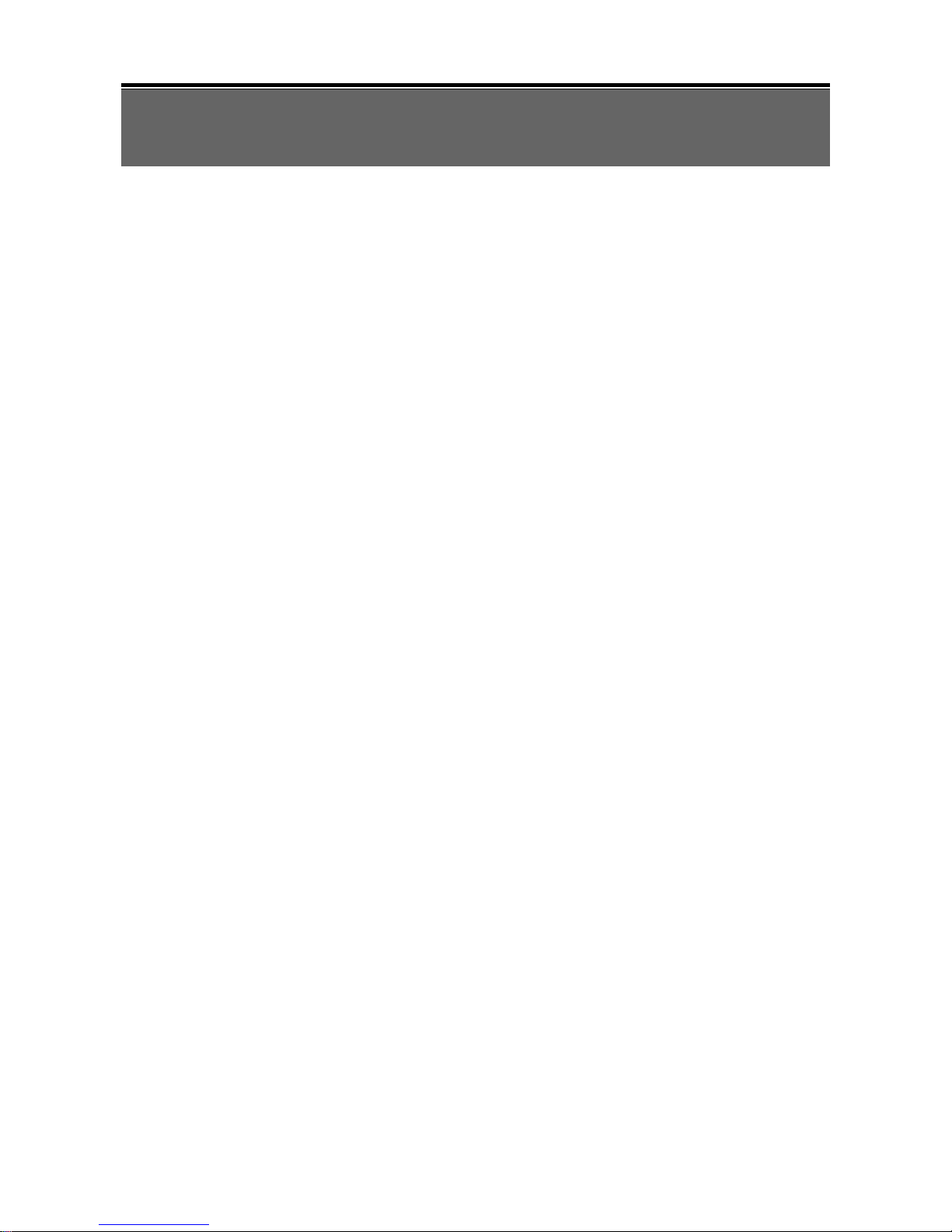
4
DEUTSCH
Kapitel 1 Produkteigenschaften
H.264 Kompression für eine besonders platzspahrende Datenspeicherung
Echtzeit-Live-Darstellung
Bis zu 100 Bilder pro Sekunde bei 360x240 Pixel Aufnahme (NTSC)
Live-Darstellung, Aufnahme, Back-Up, Wiedergabe und Netzwerk-Zugriff parallel
möglich
Livebild-Zugriff und Alarmabruf per Mobiltelefon
Steuerungsmöglichkeiten: Vorderes Bedienfeld, USB-Maus (nicht im Lieferumfang),
Fernbedienung, per Client-Software sowie per Netzwerk und Internet.
Automatische Email-Alarmfunktion bei Bewegungserkennung,
Alarm-Relay-Auslösung und Verlust des Videosignals.
Intuitive Benutzeroberfläche für einfache Konfiguration und Menüsteuerung.
Unterstützt 1-Kanal Audio-Aufnahme und -Wiedergabe
Steckplatz für 1 SATA-Festplatte bis zu 1.000 GB
Integrierte Dreh-Neige-Zoom-Kamerasteuerungsoption für PTZ-Kameras
Unterstützt Daten-Back-Up durch USB-Medien und Netzwerk
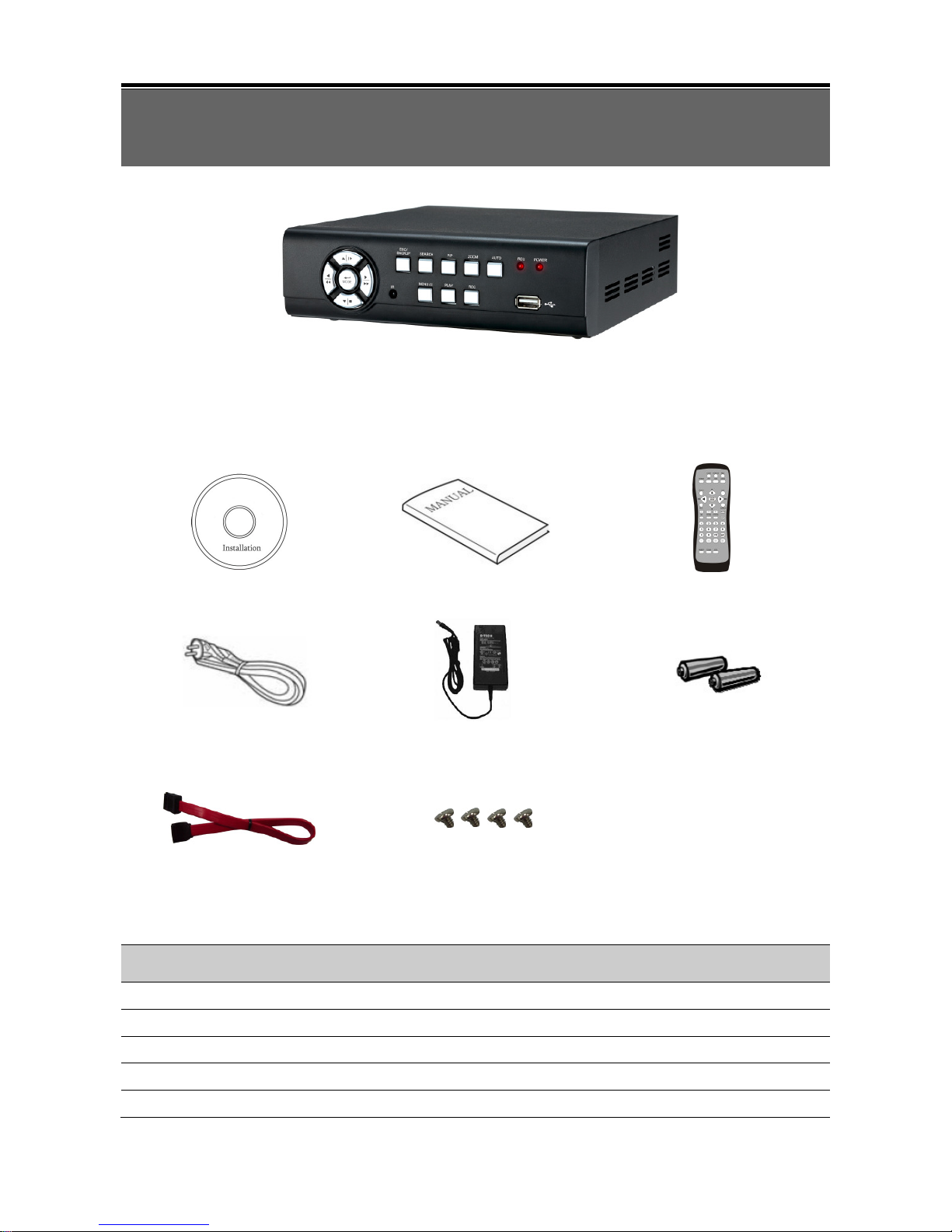
5
DEUTSCH
Kapitel 2 Lieferumfang
1. AEON 800 Rekorder
2. Client Viewer Software CD 3. Benutzerhandbuch 4. Fernbedienung
5. Netzkabel 6. Netzteil 7. Batterien
8. SATA Kabel
9. Schrauben zum Einbau der
Festplatte
Lieferumfang
1. AEON 800 Rekorder
2. Client Viewer Software CD
3. Benutzerhandbuch
4. Fernbedienung
5. Netzkabel
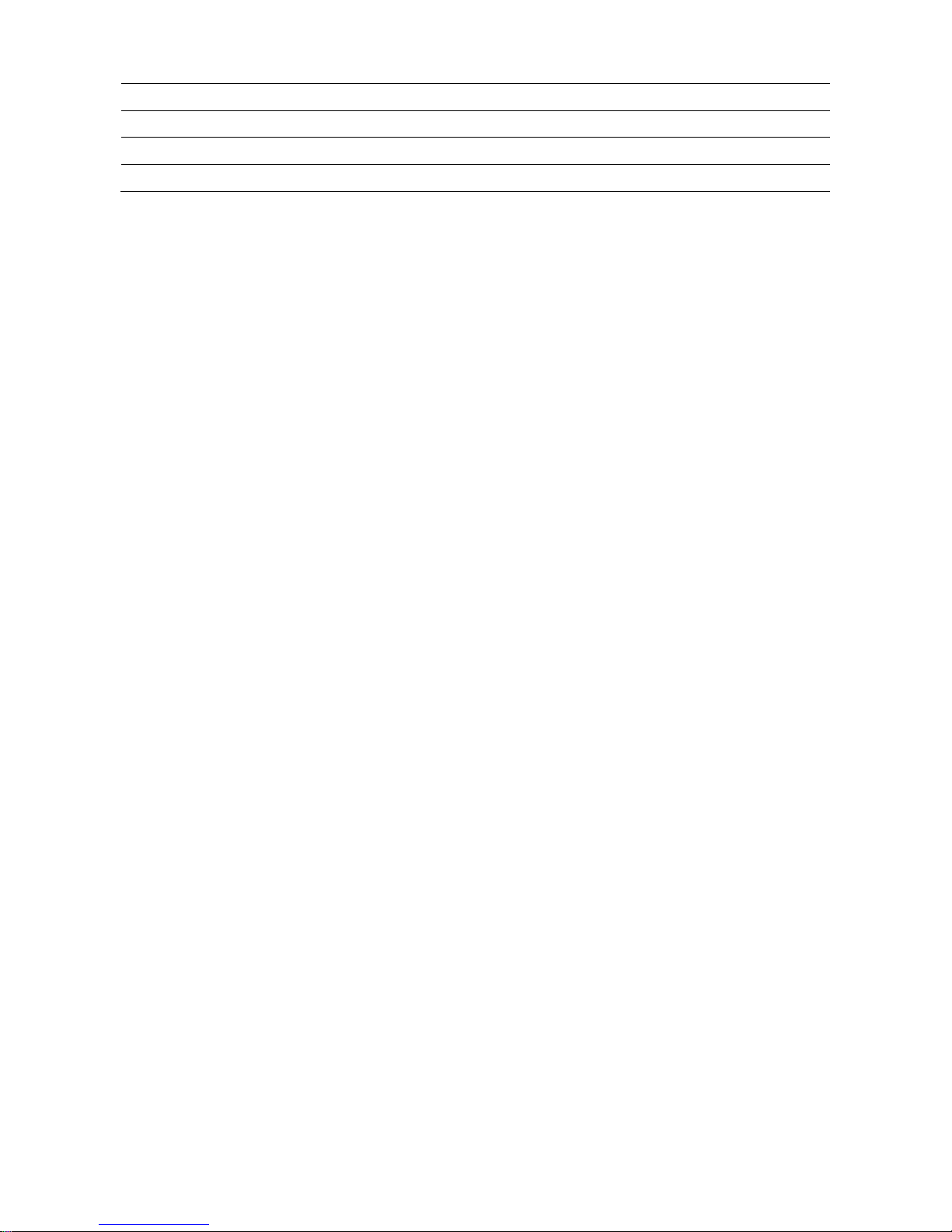
6
DEUTSCH
6. Netzteil
7. Batterien
8. SATA Kabel
9. Schrauben zum Einbau der Festplatte
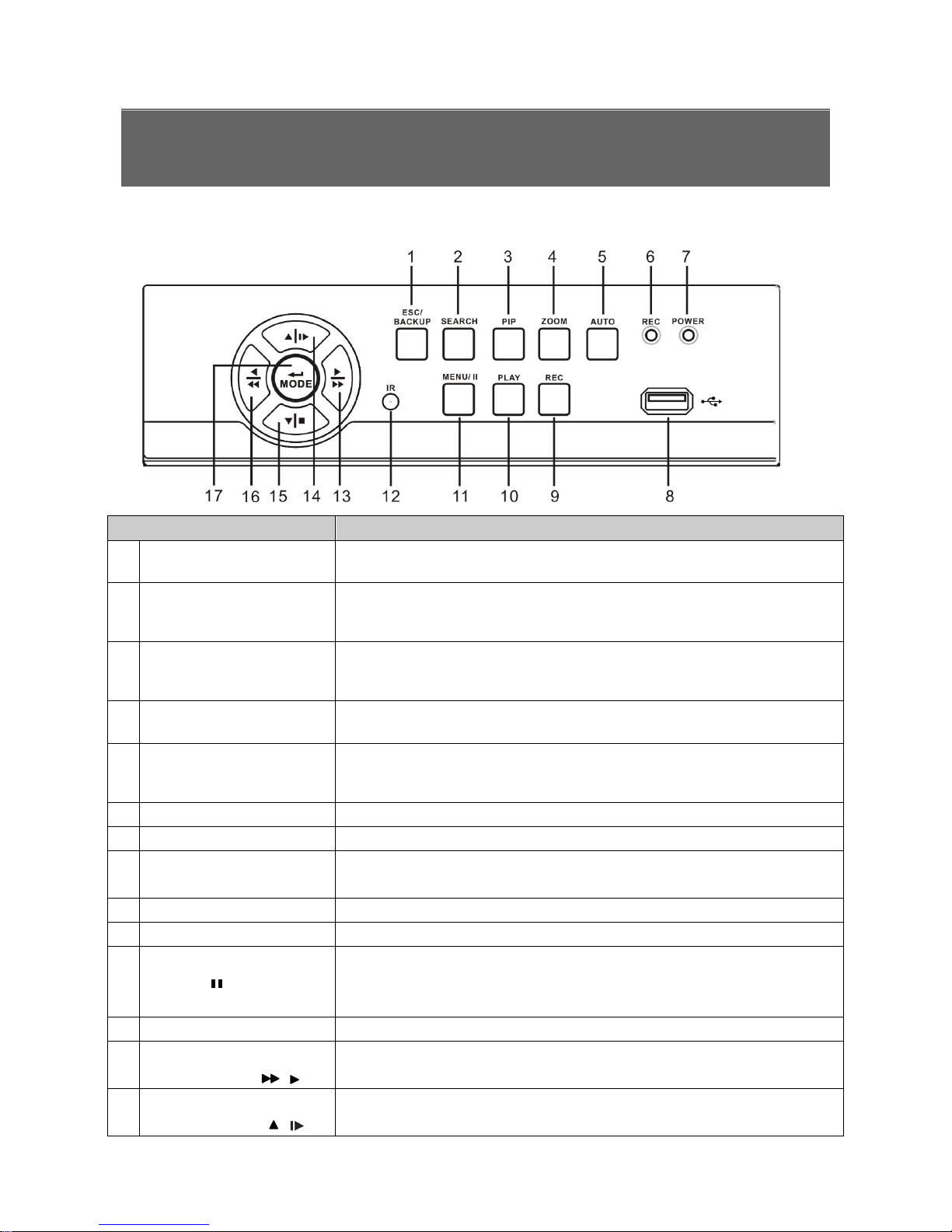
7
DEUTSCH
Kapitel 3 Steuerung
3.1 Steuerung an der Vorderseite
Taste Funktionsbeschreibung
1
ESC/ BACKUP
Ausgewählte Funktionen verlassen. Verlassen des Menüs
Back-Up Funktions-Menü auswählen
2
SEARCH
Such-Menü auswählen, verwenden Sie die Aufwärts-/Abwärts-Schalter um
zu navigieren.
Wählen Sie ENTER um auf die ausgewählte Aufnahme zuzugreifen
3
PIP
Aktivieren der Bild-in-Bild-Darstellung, verwenden Sie die
Aufwärts-/Abwärts-Schalter um zu navigieren.
Drücken Sie ENTER um die gewünschte Funktion auszuwählen
4
ZOOM
Anschalten/Auschalten der 2x Zoom-Funktion.
Drücken Sie ENTER um die Kanäle zu wechseln.
5
AUTO
Aktivieren der Automatischen Kanalweiterschaltung (Kanäle werden
automatisch gewechselt.)
Drücken Sie MENU um den Auto-Modus zu deaktivieren.
6 LED DISPLAY - REC Rekorder zeichnet auf.
7 LED DISPLAY- POWER Rekorder ist eingeschaltet.
8 USB 2.0
Der USB 2.0 Anschluss kann zur Verwendung von USB-Mäusen oder
USB-Speichermedien benutzt werden.
9 REC Start/ Stopp der Aufzeichnung.
10 PLAY Wiedergabe
11
MENU/ PAUSE
( MENU/ )
Auswahl des Hauptmenüs, verwenden Sie die Aufwärts-/Abwärts-Schalter
um zu navigieren.
Wiedergabe pausieren.
12 IR SENSOR Infrarotsensor zur Steuerung per Fernbedienung
13
RIGHT DIRECTIONAL
BUTTON/ FAST ( / )
Rechts-Schalter zur Menünavigation.
Schnell-Vorlauf Wiedergabe, Geschwindigkeiten: 2x, 4x, 8x, 16x, 32x, 64x.
14
UP DIRECTIONAL
BUTTON/ SLOW ( / )
Aufwärts-Schalter zur Menünavigation.
Zeitlupen-Wiedergabe, Geschwindigkeiten: 1/2x, 1/4x, 1/8x, 1/16x.
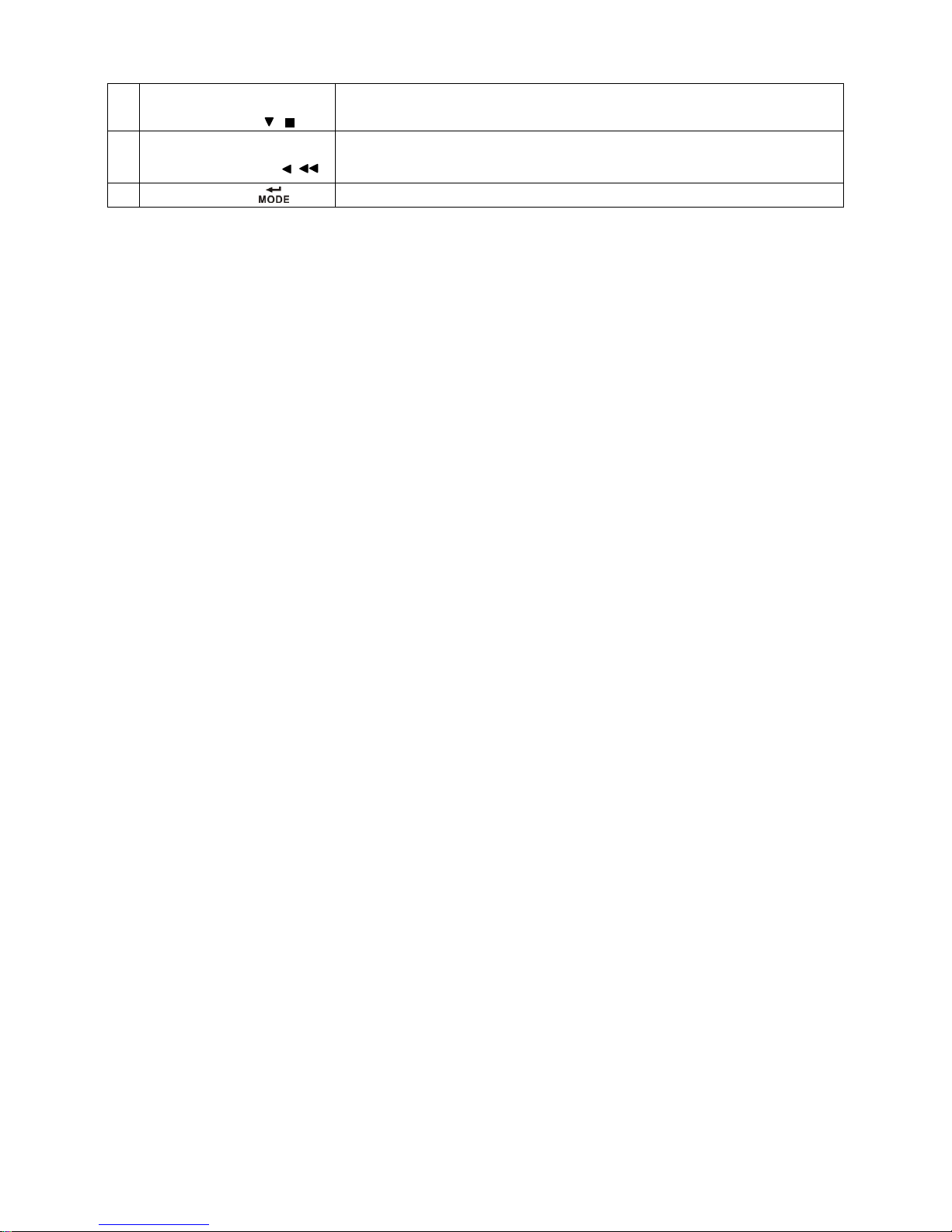
8
DEUTSCH
15
DOWN DIRECTIONAL
BUTTON/ STOP ( / )
Abwärts-Schalter zur Menünavigation.
Wiedergabe Stoppen.
16
LEFT DIRECTIONAL
BUTTON/ REWIND ( / )
Links-Schalter zur Menünavigation.
Schnell-Rücklauf-Wiedergabe, Geschwindigkeit: 2x, 4x, 8x, 16x, 32x, 64x.
17 ENTER/ MODE ( ) Schalter um zwischen Vollbild- und Vierfach-Bildanzeige zu wechseln.
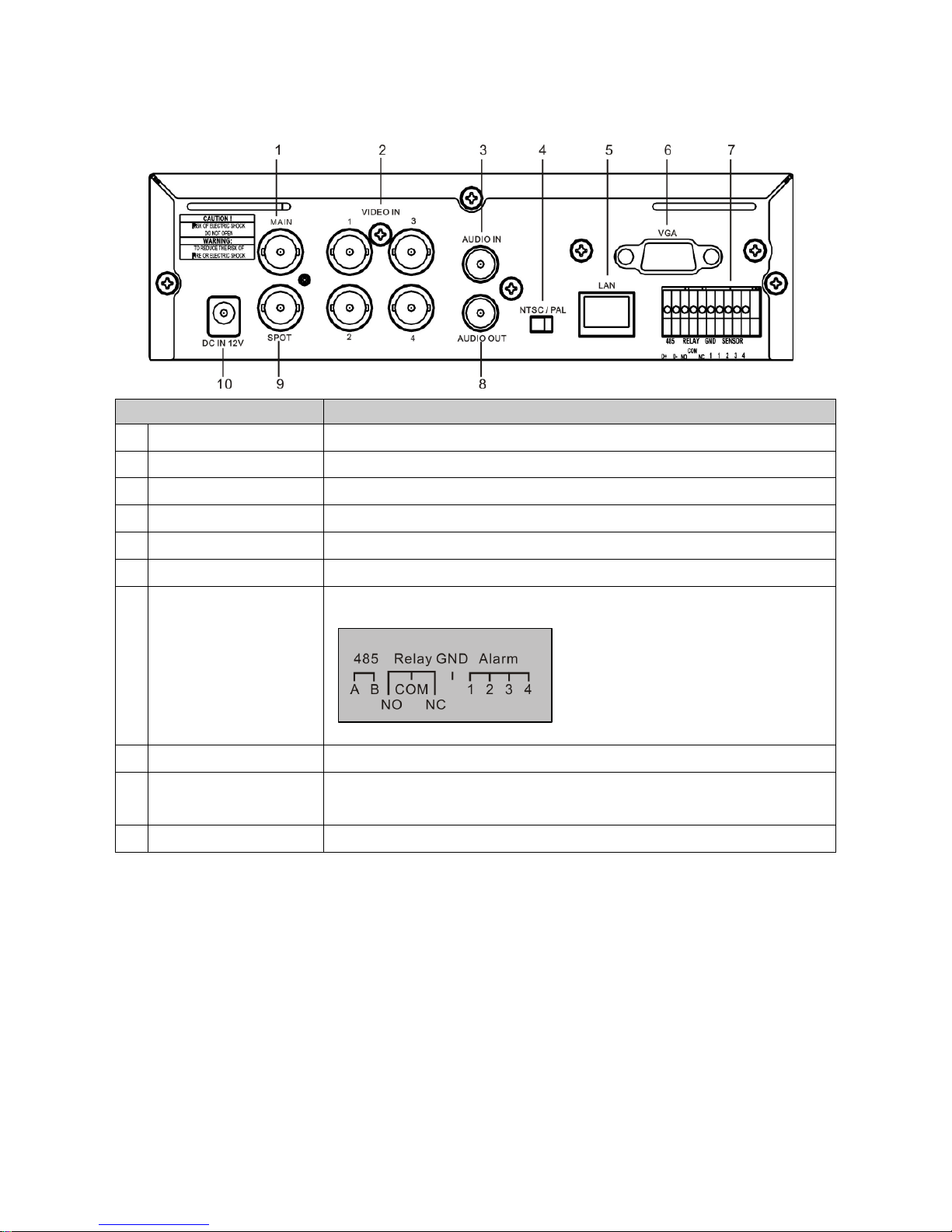
9
DEUTSCH
3.2 Rückseitige Anschlüsse
Anschluss Beschreibung
1 MAIN MONITOR 1 BNC-Ausgang zum Anschluss des Hauptmonitors
2 VIDEO IN 4 BNC-Eingänge zum Anschluss der Kameras
3 AUDIO IN 1 RCA-Eingang zur Eingabe eines Audio-Signals
4
NTSC/PAL SWITCH
Schalter zum Wechseln zwischen NTSC und PAL Format.
5 LAN Netzwerk-(Ethernet-)Anschluss.
6 VGA VGA-Ausgang zum Anschluss eines VGA-Monitors.
7 EXTERNAL I/O
Externer I/O Anschluss (Pin-Definition s.u.)
8 AUDIO OUT 1 RCA-Ausgang zur Ausgabe eines Audio-Signals
9 SPOT MONITOR
BNC-Ausgang zum Anschluss eines Monitors, welcher alle angeschlossenen
Kameras als Sequenz ausgibt.
10 DC 12V DC 12V-Anschlussbuchse

10
DEUTSCH
3.3 Fernbedienung

11
DEUTSCH
Fernbedienung – Beschreibung der Tastenfunktion
○
,1
LOCK
Sperren/entsperren des Bedienfeldes auf der Vorderseite des Rekorders.
○
,2
STATUS
Monitor Status
○
,3
REC
Aufnahme Start/ Stopp.
○
,4
FREEZE
An-/Ausschalten der Live-Freeze-Funktion zum Einfrieren des Bildes.
○
,5
PIP
An-/Ausschalten des Bild-in-Bild-Modus
Verwenden Sie die Rechts-Links-Oben-Unten-Tasten, um im Menü zu
navigieren und drücken Sie die Enter-Taste um den Menü-Punkt auszuwählen
○
,6
OSD
An/Ausschalten der Bildschirm-Anzeige.
○
,7
ZOOM
Anschalten/Auschalten der 2x Zoom-Funktion.
Verwenden Sie die Rechts-Links-Oben-Unten-Tasten, um im Menü zu
navigieren und drücken Sie die Enter-Taste um die Kanäle zu wechseln.
○
,8
MENU/
Anwählen des Menu.
Pause der Wiedergabe.
○
,9 ////
Aufwärts-Schalter zur Menünavigation.
Zeitlupen-Wiedergabe, Geschwindigkeiten: 1/2x, 1/4x, 1/8x, 1/16x.
○
,10
ESC
Exit-Taste
○
,11 /
/ /
/
Links-Schalter zur Menünavigation.
Schnell-Rücklauf-Wiedergabe, Geschwindigkeit: 2x, 4x, 8x, 16x, 32x, 64x.
ENTER/ MODE
Schalter um zwischen Vollbild- und Vierfach-Bildmodus zu wechseln.
○
,13 /
/ /
/
Rechts-Schalter zur Menünavigation.
Schnell-Vorlauf Wiedergabe, Geschwindigkeiten: 2x, 4x, 8x, 16x, 32x, 64x.
○
,14
PLAY
Wiedergabe
○
,15 /
/ /
/
Abwärts-Schalter zur Menünavigation.
Wiedergabe Stoppen.
○
,16
SEARCH
Such-Menü auswählen, verwenden Sie die Aufwärts-/Abwärts-Schalter um zu
navigieren.
Wählen Sie ENTER um auf die ausgewählte Aufnahme zuzugreifen
○
,17
IRIS +
Iris-Öffnung für PTZ-Kameras.
○
,18
ZOOM +
PTZ Einzoomen.

12
DEUTSCH
○
,19
FOCUS +
PTZ einfokussieren
○
,20
AUTO
Aktivieren der Automatischen Kanalweiterschaltung (Kanäle werden
automatisch gewechselt.)
○
,21
IRIS -
PTZ Iris-Schließen.
○
,22
ZOOM -
PTZ Auszoomen
○
,23
FOCUS -
PTZ ausfokussieren.
○
,24
COPY
Öffnet das Copy-Menu
○
,25
CAMERA
BUTTONS
Numerische Tasten zur Auswahl der Kamera-Kanäle
○
,26
MUTE
Ein-/ Ausschalten des Audiokanals
○
,27
Umschalten auf 4-teilige Mehrfachbild-Anzeige
○
,28
Keine Funktion.
○
,29
Keine Funktion.
○
,30
Keine Funktion.
○
,31
PRESET
Speicherbare PTZ-Kamerapositionen
Drücken Sie PRESET und wählen sie zwei Ziffern aus um die aktuelle
Kameraposition zu speichern.
Drücken Sie Play und die eingespeicherte Ziffernkombination um die Kamera zur
gespeicherten Position zu bewegen.
○
,32
TOUR
Aktiviert eine eingespeichterte PTZ-Tour.
○
,33
PTZ
Start/ Stop PTZ-Steuerung.
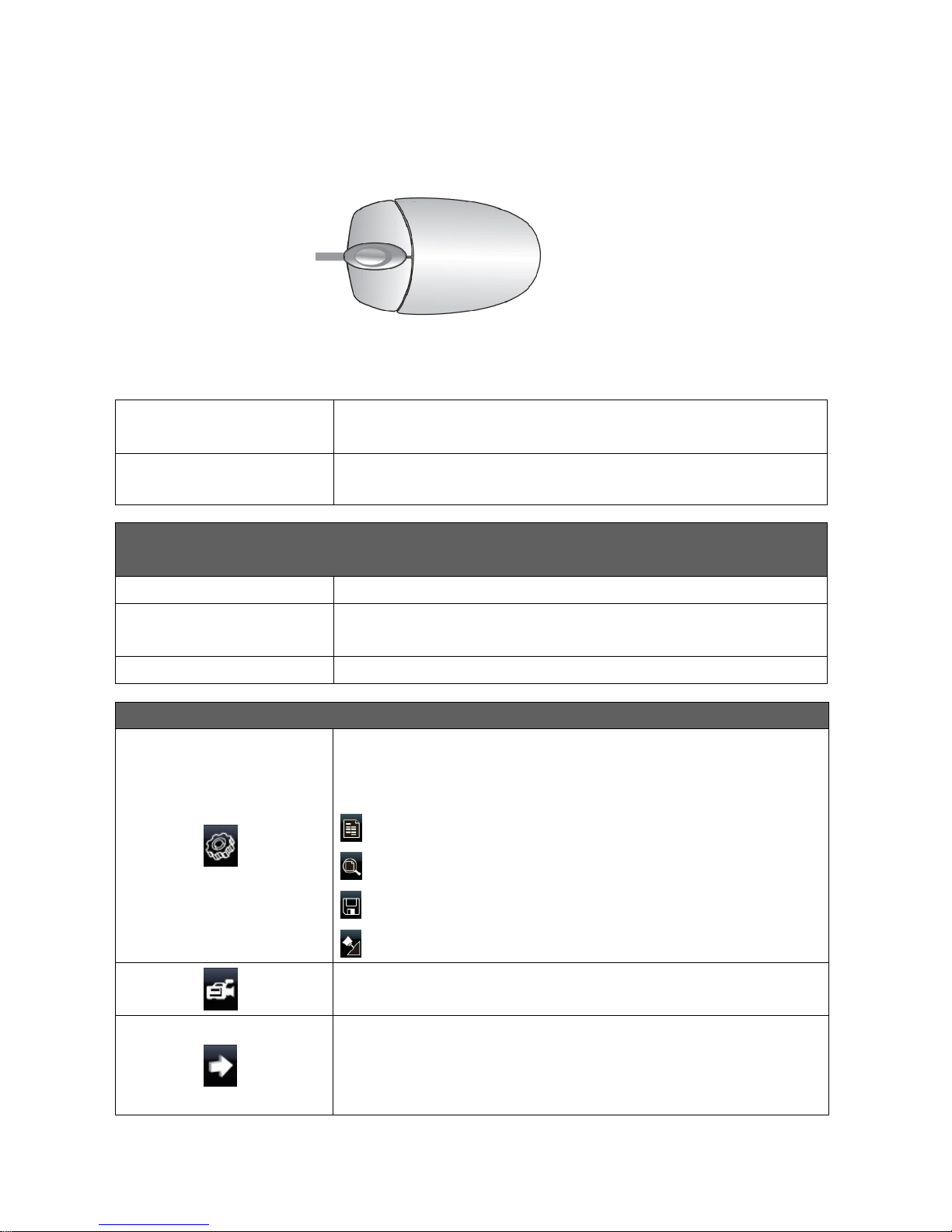
13
DEUTSCH
3.4 Steuerung per Maus
Live-Modus
Vollbildanzeige einer Kamera
Bewegen Sie den Zeiger auf das gewünschte Kamerabild und
doppelklicken Sie die linke Maustaste.
Wechsel von der
Vollbildkamera-Anzeige zur
Mehrfachbild-Anzeige
Doppelklicken Sie die linke Maustaste.
Maus-Steuerung – Menüüüü-Modus
Aufrufen des Menüs Klicken Sie die rechte Maustaste
Auswahl Menüoptionen
Bewegen Sie den Zeiger auf den gewünschten Menüpunkt und klicken Sie
die linke Maustaste
Zurück zur letzten Seite Klicken Sie die rechte Maustaste
Maus-Steuerung – Erklärung der Menü-Symbole
Bewegen Sie den Zeiger über dieses Symbol um sich die vier
Hauptmenüfunktionen (Hauptmenü, Suche, Back-Up, PTZ-Steuerung)
anzeigen zu lassen:
HAUPTMENÜ
SUCHE
BACKUP
PTZ STEUERUNG
Aufnahme AN/AUS
Wiedergabe
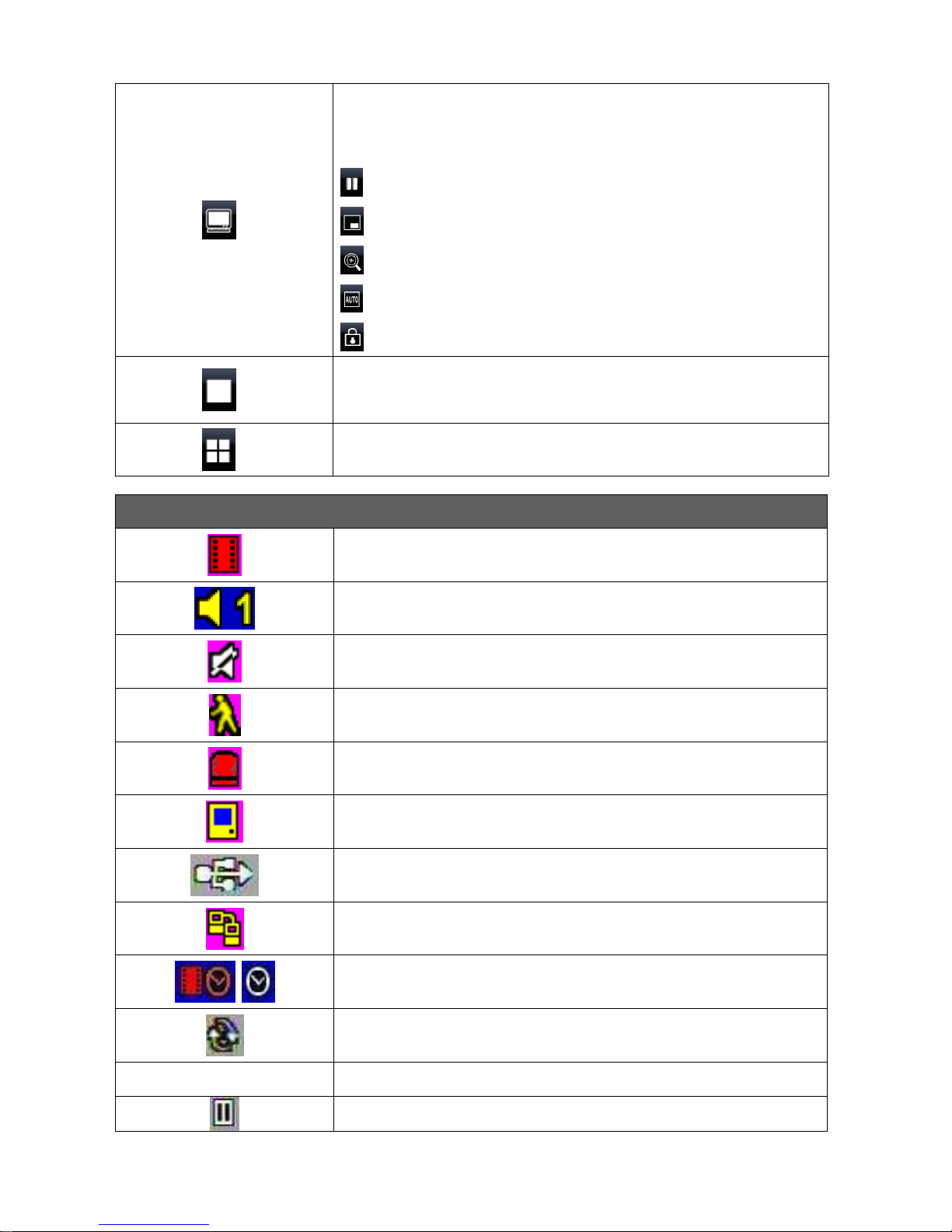
14
DEUTSCH
Bewegen Sie den Zeiger über dieses Symbol um sich die
Darstellungsfunktionen (Pause, Bild-in-Bild, Zoom, Auto-Sequenz/
Sperren)
PAUSE, pausiert das LIVE-Bild
PIP, Bild-in-Bild-Modus
ZOOM, 2x Zoom des Kamerabildes
AUTO-Sequenz. Funktion zur automat. Kanalweiterschaltung
Sperrt und aktiviert den Passwort-Schutz
Vollbildanzeige einer Kamera. Klicken Sie auf das Bild, um die Kamera zu
wechseln.
Vierfachbild-Anzeige.
Maus-Steuerung – Erläuterung der Anzeige
Aufnahme läuft
Live-Ton ist angeschaltet
Live-Ton ist ausgeschaltet
Bewegungserkennung auf diesem Kanal aktiviert.
Relay-Signal auf diesem Kanal aktiv.
Videosignal-Verlust auf diesem Kanal festgestellt.
USB-Hardware erkannt.
Internetverbindung des Rekorders aktiv.
Timer-Aufnahme aktiv
Rote Anzeige: Timer ist eingestellt, Aufnahme hat bereits begonnen.
Weiße Anzeige:Timer ist eingestellt, Aufnahme hat noch nicht begonnen.
Automatische Bildweiterschaltung ist aktiviert.
2X 2X Zoom ist aktiviert.
FREEZE/ Einfrieren des Bildes aktiviert.
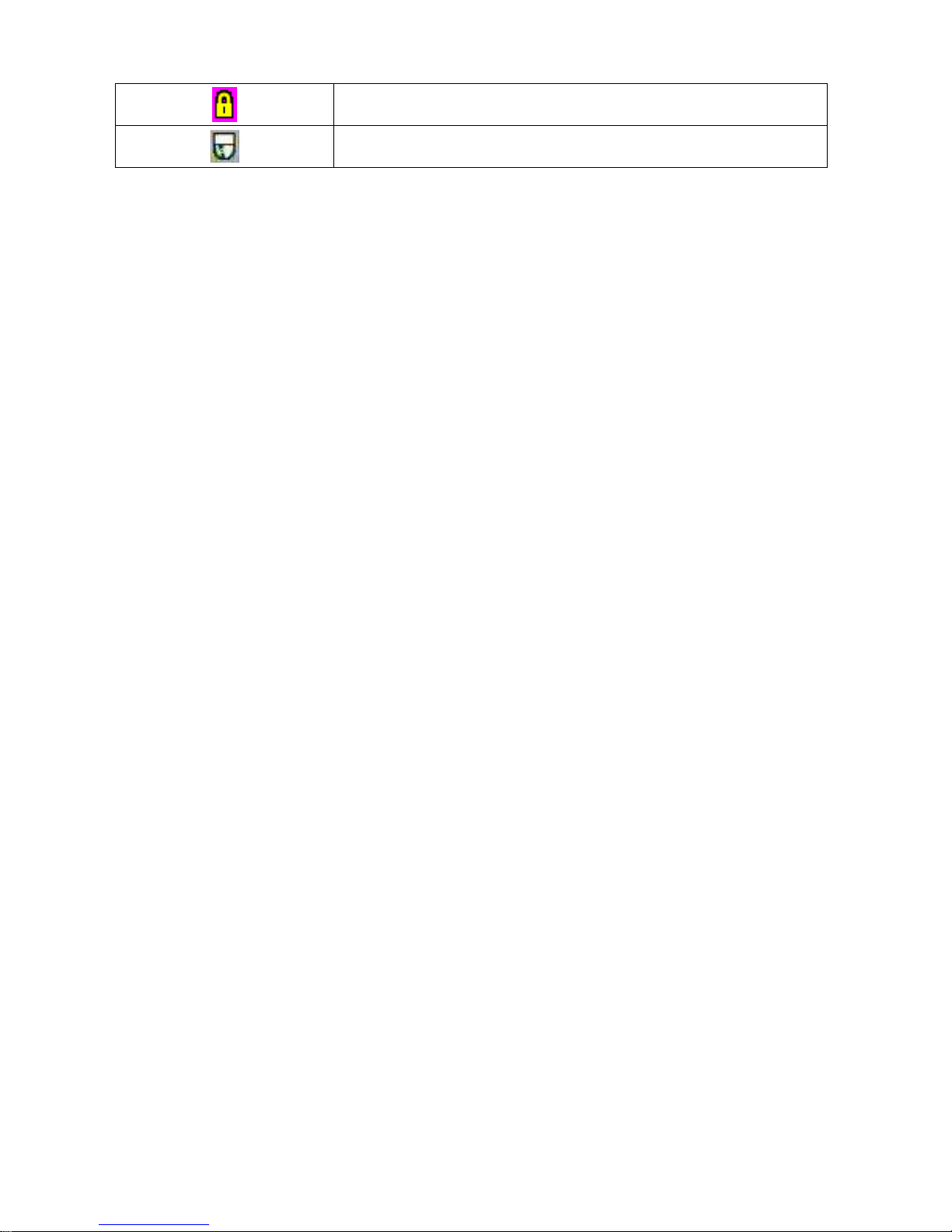
15
DEUTSCH
Sperre ist aktiviert.
PTZ-Steuerung ist aktiviert.
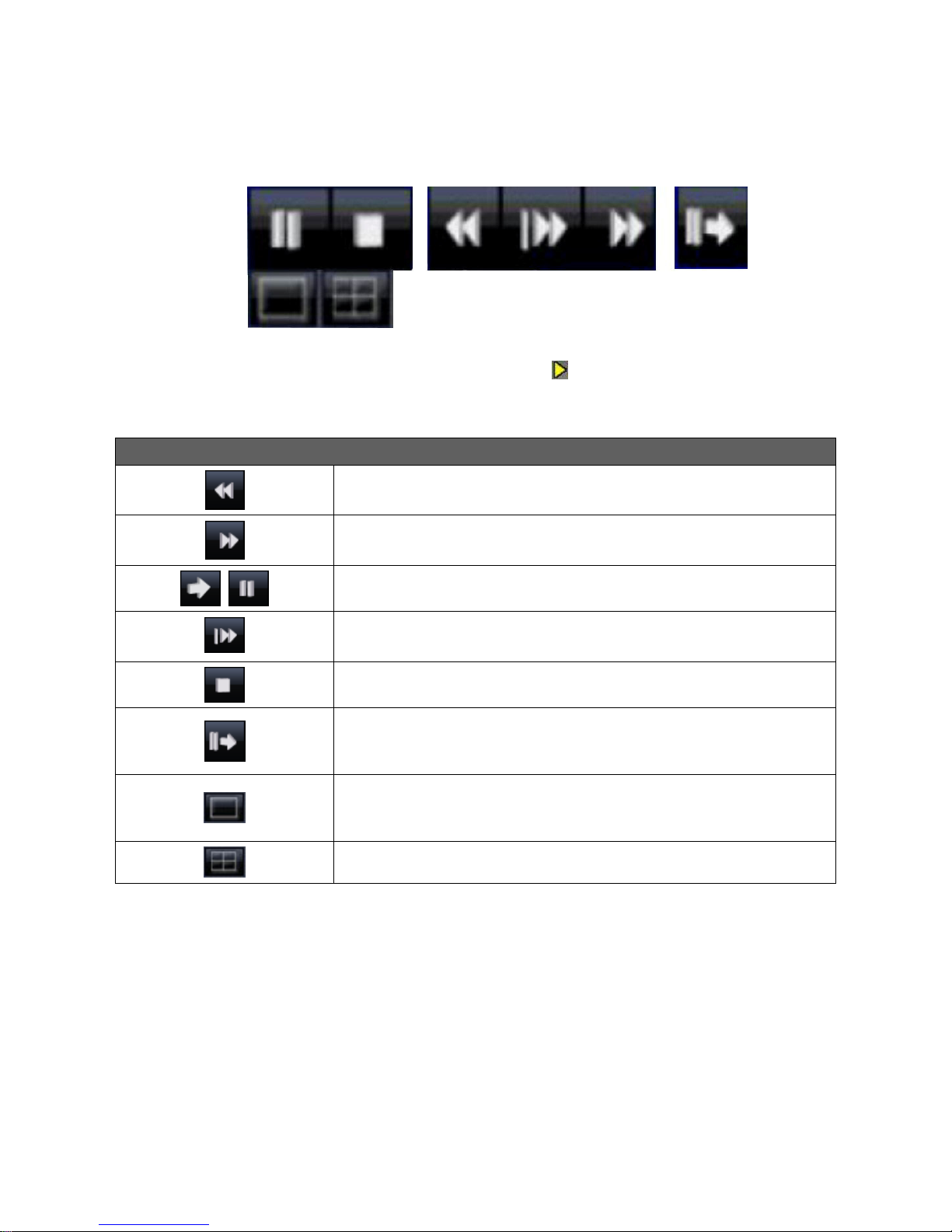
16
DEUTSCH
3.5 Wiedergabe-Modus
Im Live-Modus erscheint das Wiedergabe-Symbol [ ] oben in der Mitte der MonitorAnzeige. Das Bedienungsmenü wird unten rechts angezeigt. Dieses Menü können Sie
auch mit der Maus zu einer anderen Stelle bewegen.
Wiedergabe – Tasten zur schnellen Auswahl
Schnellrücklauf
Geschwindigkeiten : 2x, 4x, 8x, 16x, 32x, 64x
Schnellvorlauf
Geschwindigkeiten: 2x, 4x, 8x, 16x, 32x, 64x
Wiedergabe/ Pause
Slowmotion/ Zeitlupe
Geschwindigkeiten: 1/2x, 1/4x, 1/8x, 1/16x
Stopp
Standbildweise Wiedergabe. Standbilder lassen sich durch Linksklick auf
Symbol weiterklicken.
Vollbildanzeige einer Kamera. Klicken Sie auf das Bild, um die Kamera zu
wechseln.
Vierfachbild-Anzeige.
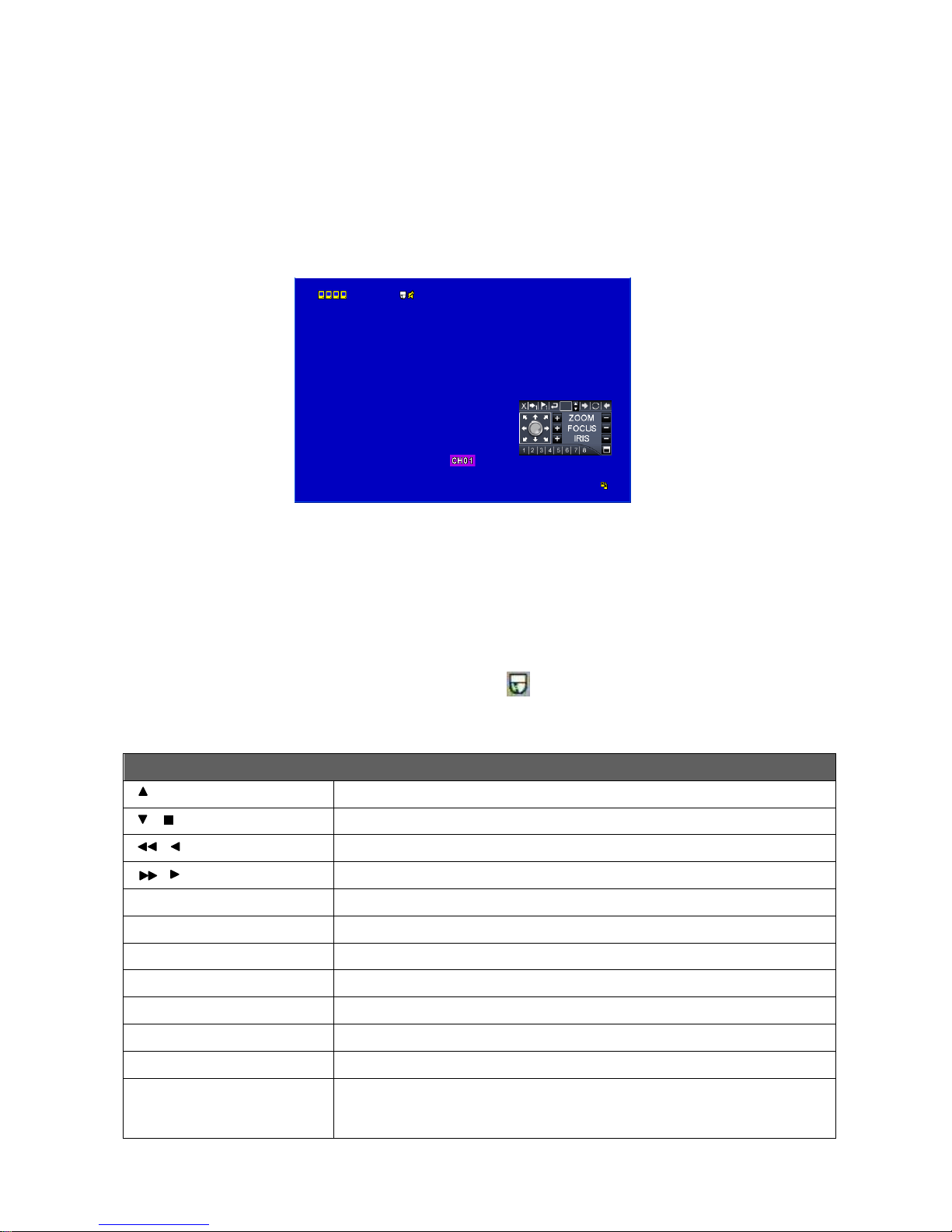
17
DEUTSCH
3.6 PTZ-Modus
Im Live-Modus erscheint das PTZ-Symbol [ ] oben links auf dem Bildschirm. Das
Bedienungsmenü wird unten rechts angezeigt. Dieses Menü können Sie auch mit der
Maus zu einer anderen Stelle bewegen.
PTZ – Steuerung per Fernbedienung
/ SLOW
Bewegen des Objektivs nach oben.
/
Bewegen des Objektivs nach unten.
/
Bewegen des Objektivs nach links.
/
Bewegen des Objektivs nach rechts.
ZOOM +
PTZ einzoomen.
ZOOM -
PTZ auszoomen.
FOCUS +
PTZ einfokussieren.
FOCUS -
PTZ ausfokussieren.
IRIS +
PTZ-Iris öffnen.
IRIS -
PTZ-Iris schließen.
TOUR
Aktivieren einer voreingestellten PTZ-Tour.
PRESET + NUMBER
Speicherbare PTZ-Kamerapositionen
Drücken Sie PRESET und wählen sie zwei Ziffern aus um die aktuelle
Kameraposition zu speichern.
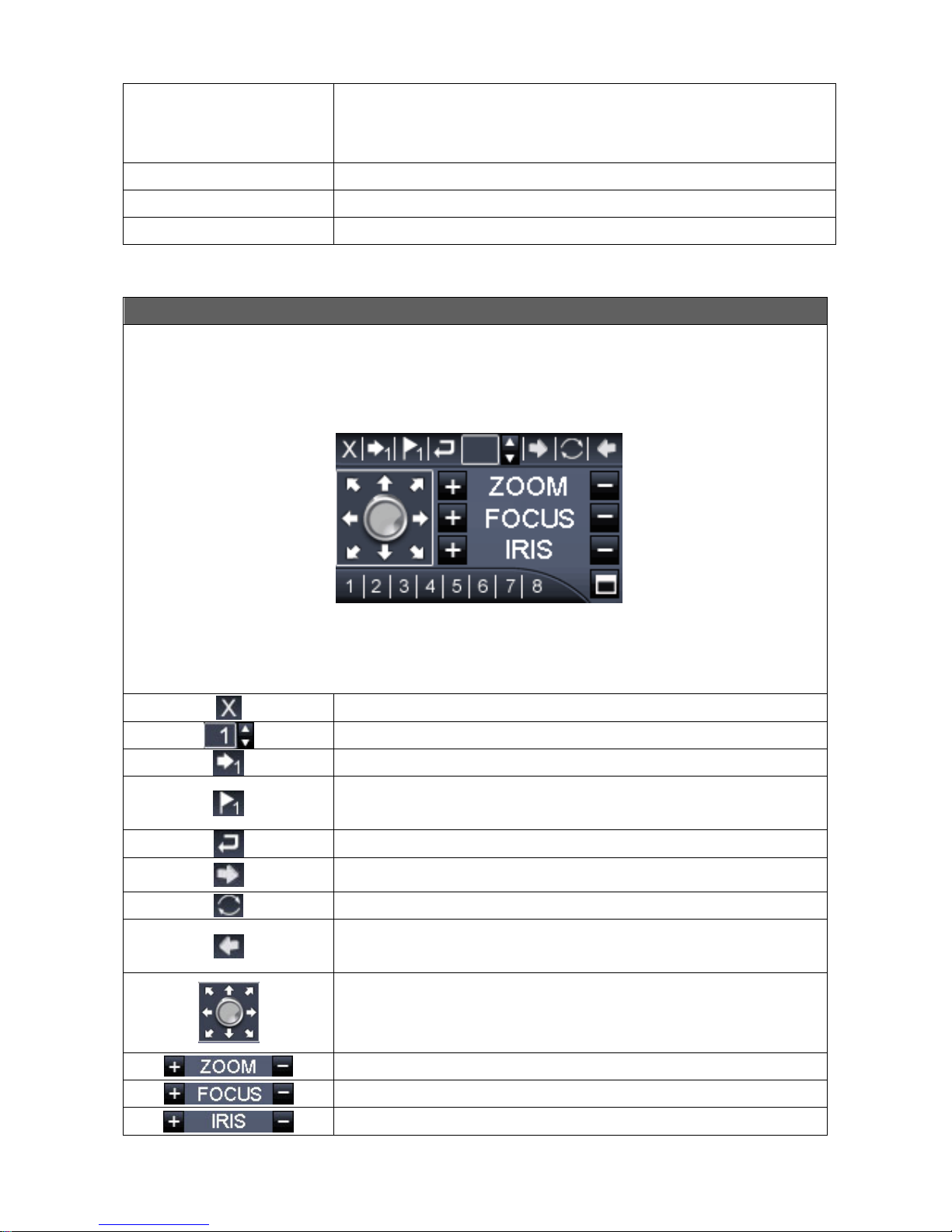
18
DEUTSCH
PLAY + NUMBER
Bewegen zu einer gespeicherten Kamera-Position
Drücken Sie PLAY und die gewünschte Zahl und die Kamera fährt die
gespeichterte Position an.
ZOOM
Setzt die aktuelle PTZ Position als Endpunkt für die Auto-Rotaion.
PIP
Setzt die aktuelle PTZ Position als Startpunkt für die Auto-Rotaion.
FREEZE
Aktiviert Auto-Rotation.
PTZ – Quick Function Icon
Verlassen des PTZ-Modus, zurück zum Live-Modus
Auswahl der Nummer einer gespeicherten Position (1-64)
Bestätigen der ausgewählten Nummer.
Speichern der gegenwärtigen Position als PTZ-Voreinstellung mit der
angezeigten/ausgewählten Nummer.
Auswahl der voreingestellten PTZ-Tour
Gleiche Funktion wie [PIP] Knopf. Setzt die aktuelle PTZ Position als
Startpunkt für die Auto-Rotaion.
Gleiche Funktion wie [FREEZE]-Knopf. Aktiviert Auto-Rotation.
Gleiche Funktion wie [ZOOM] Knopf. Setzt die aktuelle PTZ Position als
Endpunkt für die Auto-Rotaion.
Steuerungspanel zur Live-Steuerung der PTZ-Kamera 360°
PTZ ein- und auszoomen
PTZ ein- und ausfokussieren
PTZ-Iris öffnen und schließen
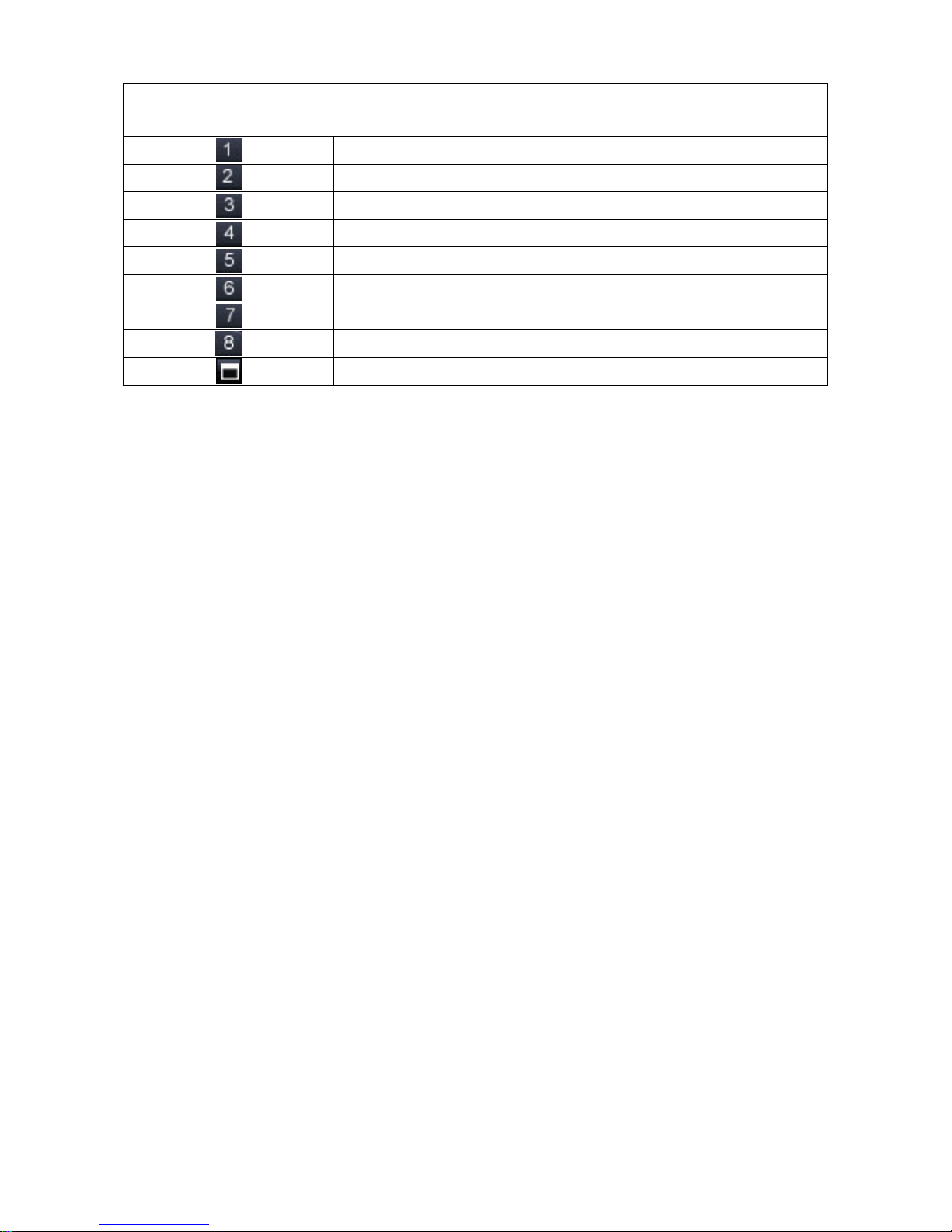
19
DEUTSCH
Die folgenden Funktionen werden nur von bestimmten PTZ-Kameras unterstützt. Bitte konsultieren Sie
das Benutzerhandbuch Ihrer PTZ-Kamera.
AUX 1. [AUTO] +「1」
AUX 2. [AUTO] +「2」
AUX 3. [AUTO] +「3」
AUX 4. [AUTO] +「4」
AUX 5. [AUTO] +「5」
AUX 6. [AUTO] +「6」
AUX 7. [AUTO] +「7」
AUX 8. [AUTO] +「1」
[Backup] Symbol klicken für personalisierte Funktionen.

20
DEUTSCH
Kapitel 4 Installation
4.1 System Konfiguration

21
DEUTSCH
4.2 Festplatten-Installation
Schritt 1: Lösen Sie die 3 Schrauben auf den Kanten der Rückseite des Rekorders
(Bild 1).
Bild 1
Schritt 2: Ziehen sie die obere Abdeckung des Gehäuses nach hinten ab (Bild 2).
Bild 2

22
DEUTSCH
Schritt 3: Schrauben Sie die Festplatte in der dafür vorgesehen Halterung fest. Verwenden Sie
dafür die im Lieferumfang enthaltenen Schrauben (Bild 3).
Bild 3
<Hinweis> Das Gehäuse dient als passive Kühlung der Festplatte. Beachten Sie daher,
dass dieses sehr warm werden kann.

23
DEUTSCH
Schritt 4: Setzen Sie die obere Abdeckung des Gehäuses wieder auf und ziehen Sie die
Schrauben wieder fest (Bild 4).
Bild 4
<Hinweis> Verwenden Sie die BNC-auf-Cinch-Adapter (siehe Bild) für den Anschluss von
Composite-Videosignalen mit Cinch-Anschluss.

24
DEUTSCH
Kapitel 5 Betrieb und Menü-Einstellungen
5.1 Voreinstellungen
Um ins Hauptmenü zu gelangen müssen Sie sich zunächst als Administrator (Admin/
linker Menüpunkt) einloggen. Das vom Werk voreingestellte Passwort ist “123456”.
Weitere Informationen zum Ändern des Passworts und zum Hinzufügen weiterer
Benutzer finden Sie im Kapitel 5.6 “Benutzer-Einstellungen”
Hauptmenü – Maussteuerung
Shift- bzw. Umschalttaste für den Wechsel zwischen Groß- und
Kleinschreibung
/
Wechsel zwischen Zahlen- und Buchstabentastatur.
Verlassen des Einstellungsmenüs, zurück zum Start der Login-Eingabe.
Löscht den letzten Buchstaben.
Eingabe drücken um Login und Passwort zu verifizieren. Danach
gelangen Sie ins Einstellungsmenü.
Hauptmenü – Steuerung per Fernsteuerung und Frontbedienung
Tasten um seitwärts durch die Menüpunkte zu navigieren
Tasten um auf-/abwärts durch die Menüpunkte zu navigieren
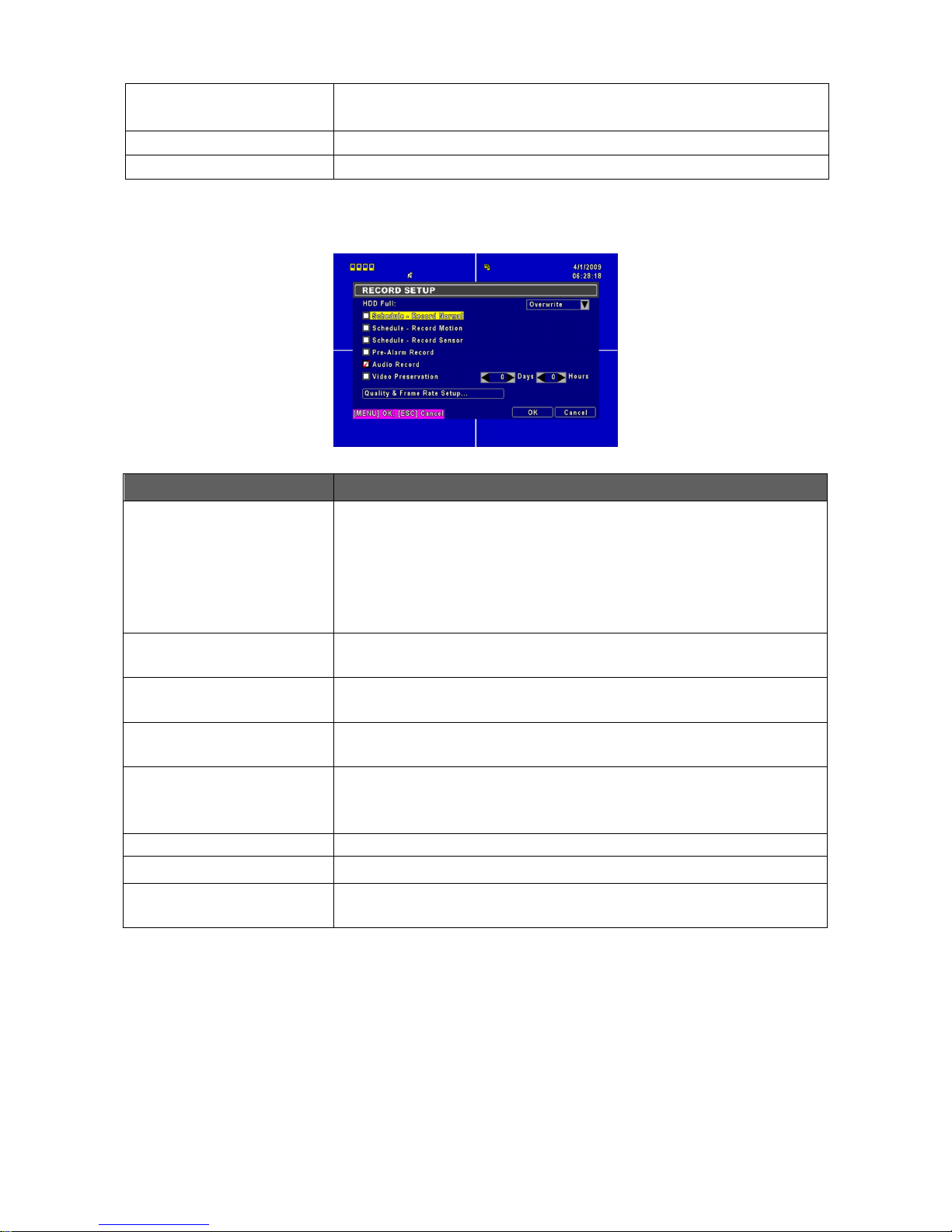
25
DEUTSCH
MENU
MENUMENU
MENU Speichert die vorgenommen Einstellung und kehrt in den Live-Modus
zurück.
ESC
ESCESC
ESC Kehrt zur nächst höreren Menüebene zurück
ENTER
ENTERENTER
ENTER Ruft den Menüpunkt oder die virtuelle Tastatur auf.
5.2 Aufnahme-Einstellungen
Anzeige Beschreibung
HDD VOLL
Wählen Sie STOP um die Aufnahmen bei voller Festplatte zu löschen,
oder ÜBERSCHREIBEN, um nur die ältesten Aufnahmen bei voller
Festplatte zu löschen.
[Stopp]
:
Stoppt die Aufnahmen
[Überschreiben]
:
Überschreibt der Reihe nach die ältesten Aufnahmen
bei voller Festplatte.
Zeitplan - Normale
Aufzeichnung
Normale Aufzeichnung ein- oder ausschalten
Zeitplan –
Bewegungs-Aufzeichnung
Bewegungsaufzeichnung ein- oder ausschalten
Zeitplan - Sensor
Aufzeichnung
Sensoraufzeichnung ein- oder ausschalten
Vor-Alarm aufzeichnen
Aktiviert / deaktiviert die Vor-Alarm-Aufzeichung. Selbst wenn nicht
aufgezeichnet wird, speichert das Gerät immer 10 Sekunden vor der
eigentlichen Alarmmeldung mit auf.
Audio Aufzeichung
Audioaufzeichnung ein- oder ausschalten.
Daten löschen nach
Löscht die Aufnahmen nach einer zu bestimmenden Zeit.
Qualität & Framerate
Einstellungen
Legen Sie die Auflösung und die Framerate für normale Aufzeichnungen
und Ereignisaufzeichnungen fest..
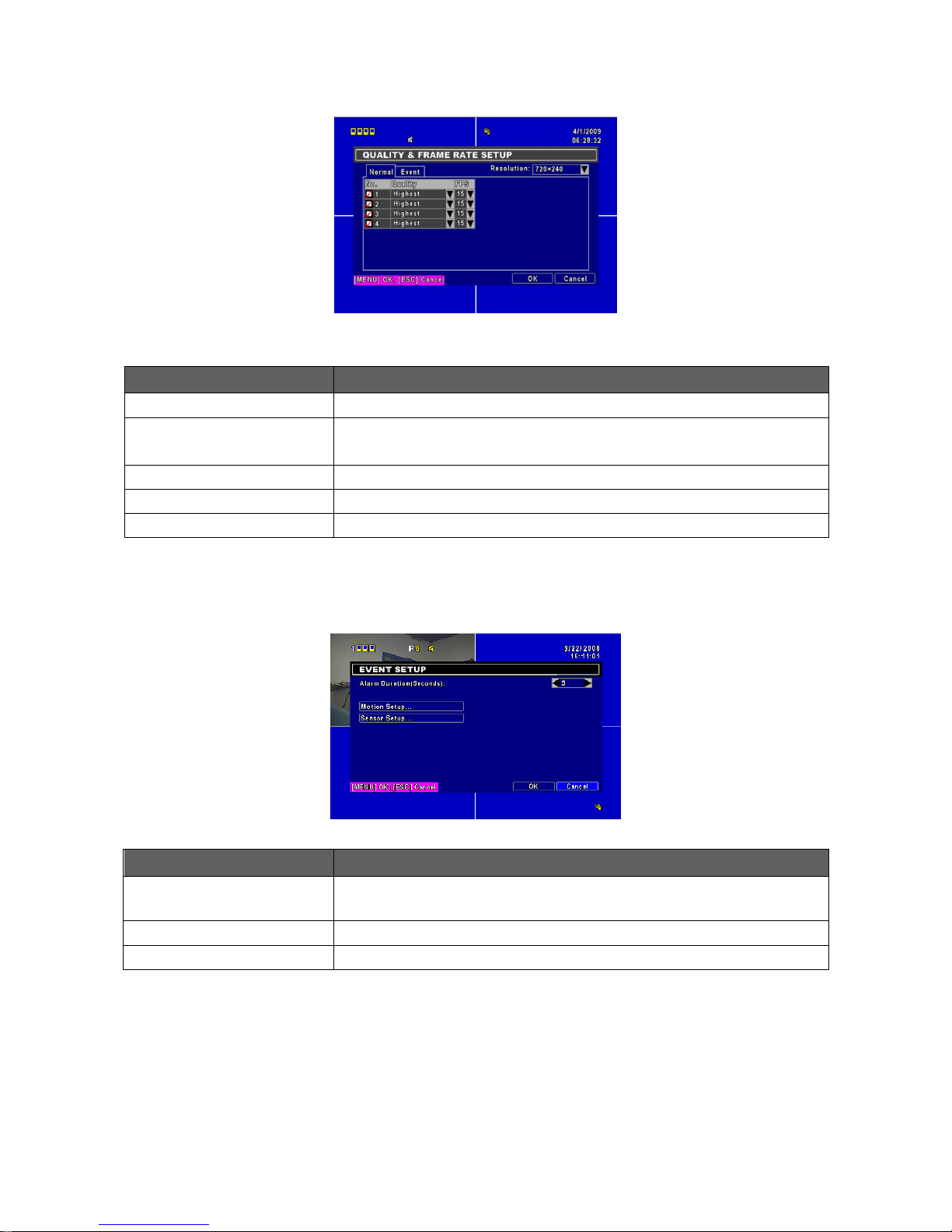
26
DEUTSCH
5.2.1 Qualität & Framerate Einstellungen
Anzeige Beschreibung
Auflösung
Wählen Sie die Aufnahme-Qualität, diese gilt für alle Kanäle
Aufnahmeart
Sie können die Qualität und die Framerate für jeden Kanal separat
einstellen.
Num.
Aktivieren oder Deaktivieren Sie die Aufnahmen für diesen Kanal.
Qualität
Wählen Sie zwischen Niedrigste, Niedrig, Normal, Gut und Beste.
FPS
Wählen Sie die Aufnahmegeschwindigkeit pro Kamera (FPS).
5.3 Ereignis Einstellungen
Anzeige Beschreibung
Warnungsdauer (Sekunden)
Wählen Sie die Alarmdauer (0 Sekunden nicht möglich).
Drücken Sie ◀ ▶ um die Zeit zu verändern.
Bewegungs Einstellungen Hier können Sie die Bewegungserkennung näher definieren
Sensor Einstellungen Hier können Sie den Sensoralarm pro Kanal einstellen
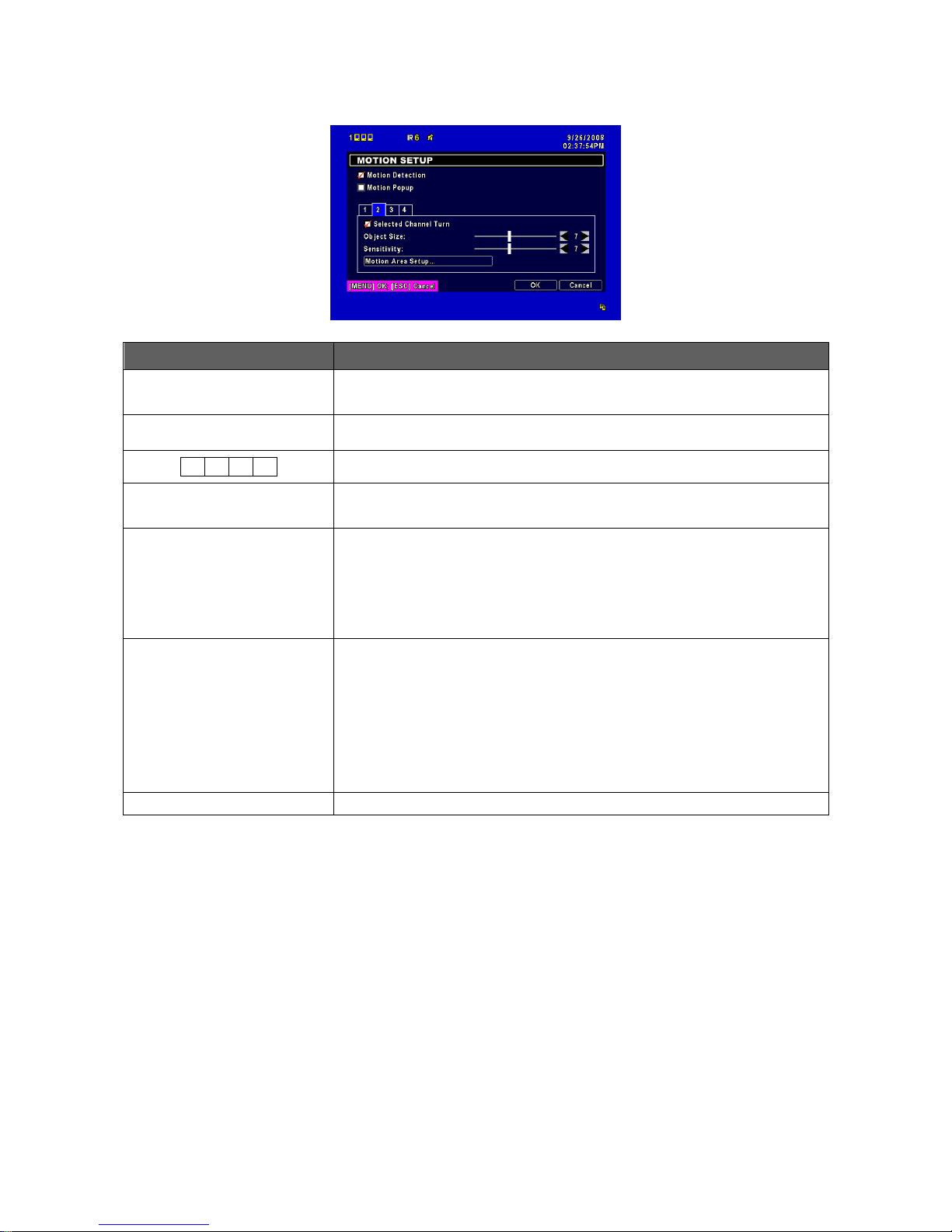
27
DEUTSCH
5.3.1 Einstellung der Bewegungserkennung
Anzeige Beschreibung
Bewegungserkennung
aktivieren
Haken Sie das Kästchen wenn die Bewegungserkennung für alle Kanäle
eingeschaltet werden soll.
Vollbild bei
Bewegungserkennung
Bei gesetztem Haken, wird die Kamera, in der die Bewegung erkannt
wird, im Live-Modus automatisch auf Vollbild geschaltet.
1 2 3 4
Wählen Sie die Reiter, um jede Kamera seperat einzustellen.
Bewegungserkennung für
diesen Kanal aktivieren
Haken Sie das Kästchen um den Kanal für Bewegungserkennung
auszuwählen.
Gegenstandsgröße
Ziehen sie den weißen Schieber nach rechts oder links oder bewegen
Sie ihn mit den ◀ ▶-Tasten, um die Göße des beweglichen Objekts
einzustellen. Je niedriger der Wert, desto höher die Empfindlichkeit:
- Wert von 1-7 = Aufnahmestart bei kleinen bis mittleren Objekten
- Wert von 8-15 = Aufnahmestart bei mittleren bis großen Objekten
Empfindlichkeit
Ziehen sie den weißen Schieber nach rechts oder links oder bewegen
Sie ihn mit den ◀ ▶-Tasten, um die Empfindlichkeit einzustellen.
Je niedriger der Wert, desto höher die Empfindlichkeit:
- Wert von 1-7 = Aufnahme bereits bei geringen bis mittleren
Bewegungen.
- Wert von 8-15 = Aufnahme erst bei mittleren bis starken
Bewegungen.
Motion Area Setup Wählen Sie diese Funktion, um den Bewegungsbereich einzustellen.
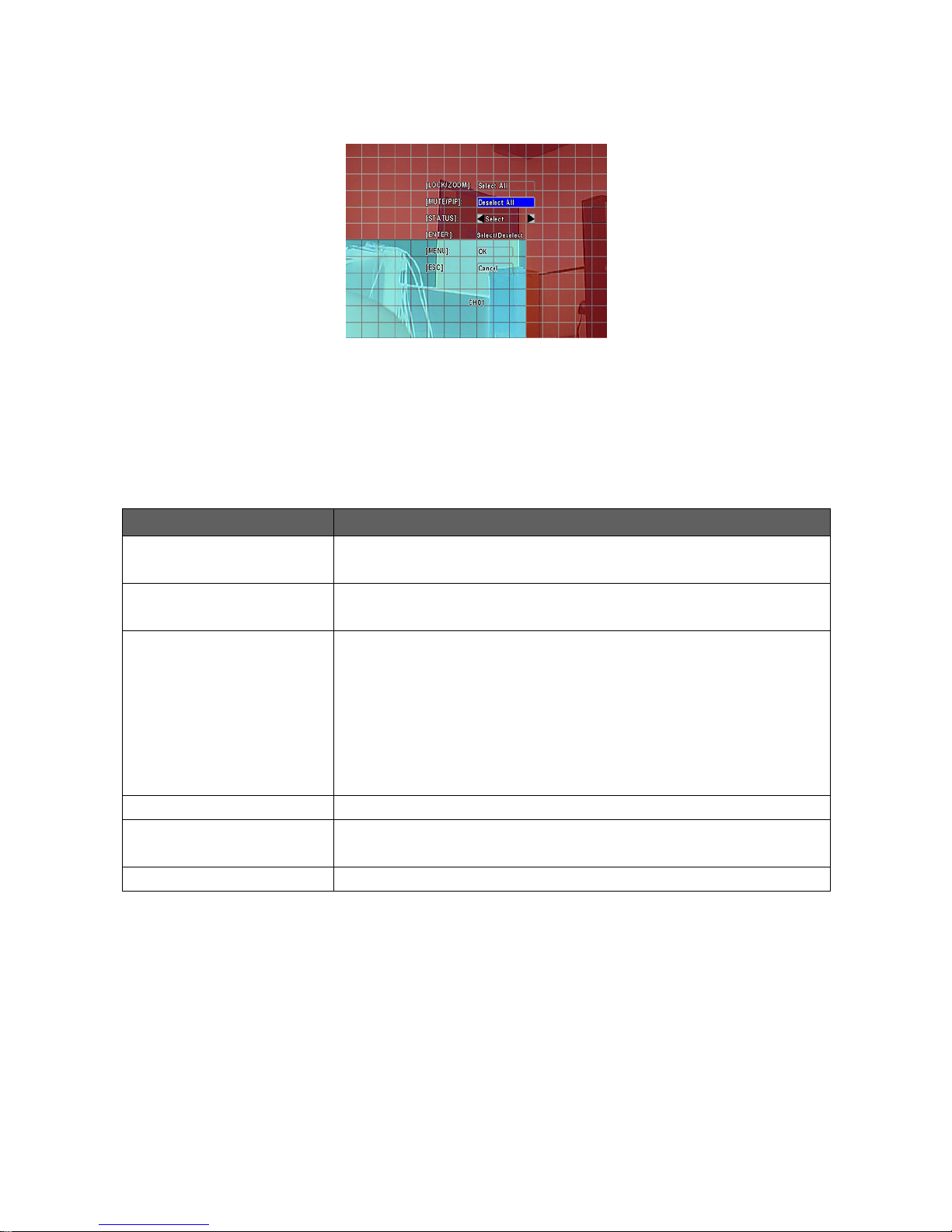
28
DEUTSCH
5.3.1.1 Einstellung des Bewegungsbereichs
Um den Bewegungsbereich einzustellen wird das Bild in ein Raster von 16x12
Feldern unterteilt. Mit Hilfe dieser Felder kann der Bereich eingegrenzt werden, in
dem die Bewegung erkannt werden soll. Per Werkseinstellung ist für jeden Kanal das
gesamte Bild als Erkennungsbereich definiert, dh. das gesamte Raster ist
transparent. Markieren Sie bestimmte Bereiche mit roten Feldern, wird in diesen
Bereichen keine Bewegungserkennung vorgenommen. Nur im transparenten Bereich
des Rasters
wird demnach Bewegung erkannt
.
Anzeige Beschreibung
LOCK / ZOOM Wählen Sie “alle vorwählen”, um das gesamte Bild als
Erkennungsbereich auszuwählen (Raster wird transparent).
MUTE / PIP Wählen Sie “Mute/PIP” um keinen Bereich des Bildes für die
Bewegungserkennung auszuwählen (Raster wird rot markiert.)
STATUS Sie können mit dem Mauszeiger auch Bereiche selbst auswählen (linke
Maustaste gedrückt halten und Maus diagonal nach links unten
bewegen) und so gewünschte Bereiche rot oder transparent markieren:
- Um Felder transparent zu markieren, muss unter Status “vorwählen”
ausgewählt sein
- Um Felder rot zu markieren, muss unter Status “vorwählen”
ausgewählt sein
ENTER Drücken Sie ENTER, um den Status zu bestätigen
MENU Drücken Sie “Fertig”, um die Einstellungen abzuspeichern, und in das
übergeordnete Menü zurückzukehren.
ESC Wählen Sie “Abbrechen”, um das Menü unverändert zu verlassen.

29
DEUTSCH
5.3.2 Einstellung der Sensor-Funktion
Anzeige Beschreibung
Sensor-Erkennung Wählen Sie diese Funktion um die Sensor-Funktion für alle Kanäle
auszuwählen.
Sensor-Popup Bei gesetztem Haken wird die Kamera im Live-Modus automatisch auf
Vollbild geschaltet, wenn ein Sensor-Alarm für einen Kanal erkannt wird,
Sensor-Polarität Drücken Sie die ▼-Taste um zwischen hoher oder niedriger Polarität für
die Sensorerkennung je Kanal zu wählen. Wählen Sie AUS um die
Sensorerkennung je Kanal auszuschalten.
Niedrig: Sensor wurde nicht angesteuert. Standardstatus:
ausgeschaltet.
Hoch: Sensor wurde angesteuert.
Standardstatus:
eingeschaltet.
Aus: Sensor ist deaktiviert, und wird nicht an- oder
ausgeschaltet.
5.4 Einstellung der Timer-Funktion
